يمنحك Google One سعة تخزينية سحابية عبر الإنترنت تعمل عبر الإنترنت جوجل درايفوصور جوجل وGmail. إذا كان هذا يبدو مألوفًا على الإطلاق، فذلك لأن Google One كان يُعرف سابقًا باسم التخزين المدفوع لـ Google Drive، والذي كان موجودًا منذ عام 2018. الآن، مع جوجل درايف، لا يزال بإمكانك الحصول على سعة تخزينية مجانية تبلغ 15 غيغابايت لصورك وملفاتك، ولكن إذا كنت تريد أكثر من ذلك، فستحتاج إلى الاشتراك في Google One.
محتويات
- أليس Google One هو نفسه Google Drive؟
- كيفية الاشتراك في جوجل وان
- ما الامتيازات التي توفرها خطط Google One؟
- مشاركة خطة Google One الخاصة بك مع أفراد العائلة
- كيفية تغيير أو إلغاء اشتراكك في Google One
مع وجود ستة مستويات اشتراك للاختيار من بينها، ولكل منها مجموعة من المزايا، يمكن أن تصبح الأمور مربكة بسرعة كبيرة. لقد قمنا بالعمل الشاق من أجلك، وسنطلعك على التكلفة والفوائد المرتبطة بكل مستوى، بالإضافة إلى شرح كيفية الحصول على - وكيفية إلغاء - اشتراك Google One.
مقاطع الفيديو الموصى بها
أليس Google One هو نفسه Google Drive؟
في الأول من يونيو، حددت شركة Google سعة تخزينية مجانية غير محدودة في Google Drive بـ 15 جيجابايت. لذا، إذا كنت تريد المزيد من مساحة التخزين، فإن Google One هو الحل. يمكنك الوصول إلى Google One من خلال التطبيق المخصص أو بدلاً من ذلك من خلال متصفحك. تجدر الإشارة هنا إلى أنه لا يمكنك الاشتراك في Google One إذا كان لديك حساب أعمال على Google. سيحتاج مستخدمو الأعمال إلى اشتراك Google Drive مدفوع للتخزين السحابي، حيث أن Google One متوافق فقط مع الحسابات الشخصية.
متعلق ب
- أفضل حالات Google Pixel Fold: أفضل 10 حالات يمكنك شراؤها
- أفضل حالات Google Pixel 7a: أفضل 12 حالة يمكنك شراؤها
- ما هو مساعد جوجل؟ إليك الدليل الذي تحتاجه للبدء
كيفية الاشتراك في جوجل وان
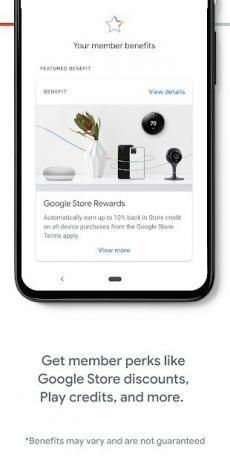
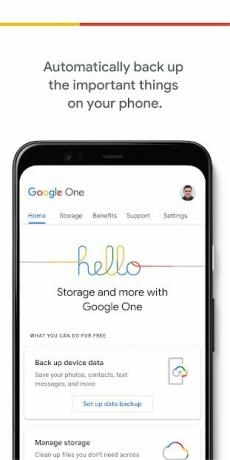
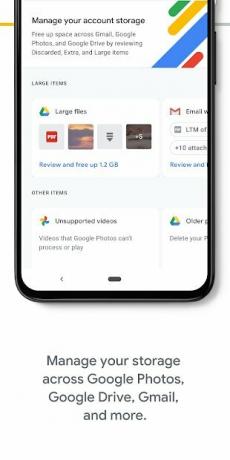
يمكنك الاشتراك في Google One بسرعة وسهولة. فقط اذهب إلى جوجل وان الموقع في متصفحك وتأكد من تسجيل الدخول إلى حساب Google الذي تريد استخدامه. هنا، ستتمكن من معرفة مقدار مساحة التخزين البالغة 15 جيجابايت التي استخدمتها وما استخدمتها عليه. يمكنك أيضًا التسجيل عن طريق تنزيل التطبيق.
هناك ستة مستويات من الاشتراك للاختيار من بينها:
- 100 جيجابايت مقابل 2 دولار شهريًا أو 20 دولارًا سنويًا
- 200 جيجابايت مقابل 3 دولارات شهريًا أو 30 دولارًا سنويًا
- 2 تيرابايت مقابل 10 دولارات شهريًا أو 100 دولار سنويًا
- 10 تيرابايت مقابل 100 دولار شهريًا
- 20 تيرابايت مقابل 200 دولار شهريًا
- 30 تيرابايت مقابل 300 دولار شهريًا
بمجرد تحديد المستوى الذي تريده، ستستخدم Google البطاقة الموجودة في ملفك لتأكيد اختيارك. يضرب يشترك، وأنت على ما يرام.
يجب أن نشير إلى أنه من غير المحتمل أن تحتاج إلى 30 تيرابايت من مساحة التخزين إلا إذا كنت تقوم بتخزين ملف كثير من الملفات ومقاطع الفيديو. إذا كان هذا هو الحال، فهو بالتأكيد يستحق التسوق من أجله أفضل خدمات التخزين السحابي، نظرًا لأن Google One قد لا يكون الأقل تكلفة.
ما الامتيازات التي توفرها خطط Google One؟
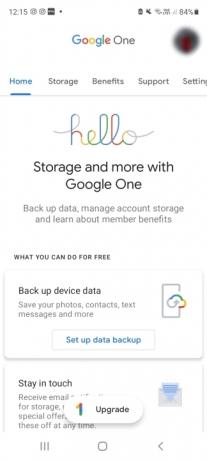
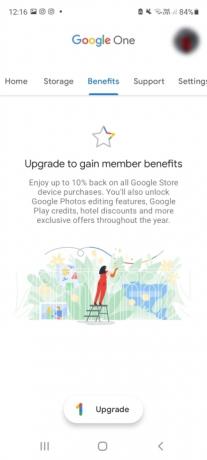
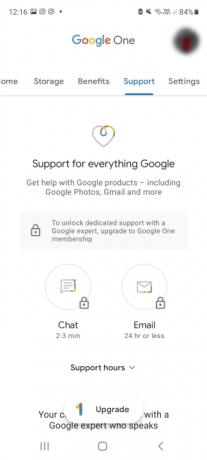
كل مستوى له مميزاته الخاصة، وبعضها جميل جدًا. سنقوم بتفصيلها لك لتسهيل الاختيار عليك.
مع جميع خطط Google One، تحصل على:
- دعم 24/7.
- خيار مشاركة الخطط مع ما يصل إلى خمسة أفراد من العائلة.
- خصومات على جوجل ستاديا والفنادق وخصومات حصرية أخرى.
- أرصدة جوجل بلاي.
- النسخ الاحتياطي التلقائي للصور ومقاطع الفيديو وجهات الاتصال والرسائل على هاتفك.
ومع خطة 200 جيجابايت، يمكنك أيضًا الحصول على استرداد نقدي بنسبة 3% على مشترياتك من Google Store. احصل على خطة 2 تيرابايت، وسيزيد ذلك إلى 10% استرداد نقدي - وستحصل أيضًا على VPN بواسطة Google One لهاتفك لمزيد من الأمان عبر الإنترنت. يمكنك تشغيل VPN بسرعة عن طريق فتح التطبيق والتمرير لأسفل إلى يُمكَِن
لا توفر المستويات الثلاثة الأولى أي امتيازات إضافية.
لعرض المزايا الخاصة بك، ما عليك سوى فتح التطبيق والانتقال إلى فوائد علامة التبويب، ثم اضغط على يتعلم أكثر بجوار الميزة التي تهمك.
مشاركة خطة Google One الخاصة بك مع أفراد العائلة
يمكنك مشاركة مساحة التخزين الخاصة بك مع ما يصل إلى خمسة أفراد من العائلة. وإليك كيفية القيام بذلك:
- في تطبيق Google One، انتقل إلى إعدادات > إدارة إعدادات العائلة > إدارة مجموعة العائلة.
- مقبض دعوة أفراد العائلة.
- اضغط على زائد رمز.
- أضف البريد الإلكتروني لكل فرد من أفراد العائلة، ثم اضغط على يرسل.
- يمكنك أيضًا إزالة الأعضاء بسرعة عن طريق التحديد إزالة العضو بجوار صورة الملف الشخصي الخاصة بهم.
كيفية تغيير أو إلغاء اشتراكك في Google One
إذا وجدت أن مساحة التخزين لديك قليلة جدًا أو كبيرة جدًا، فمن السهل تغيير اشتراكك. في التطبيق، فقط اذهب إلى إعدادات > تغيير العضوية واختر الطبقة التي تريدها. في موقع Google One، حدد تخزين في القائمة اليسرى، ثم اضغط على احصل على المزيد من مساحة التخزين.
لإلغاء عضويتك تماما، فقط اذهب إلى إعدادات > إلغاء العضوية في التطبيق أو على موقع Google One في متصفحك.
توصيات المحررين
- أفضل هواتف أندرويد لعام 2023: أفضل 16 هاتفًا يمكنك شراؤه
- أفضل هواتف ون بلس لعام 2023: أفضل 6 هواتف يمكنك شراؤها
- أفضل واقيات شاشة Google Pixel 7a: أفضل 6 منها في الوقت الحالي
- بيكسبي مقابل. مساعد Google: ما هو الذكاء الاصطناعي الأفضل بالنسبة لك؟
- حصلت خطتك في Google One على تحديثين أمنيين كبيرين للحفاظ على أمانك على الإنترنت
ترقية نمط حياتكتساعد الاتجاهات الرقمية القراء على متابعة عالم التكنولوجيا سريع الخطى من خلال أحدث الأخبار ومراجعات المنتجات الممتعة والمقالات الافتتاحية الثاقبة ونظرات خاطفة فريدة من نوعها.



